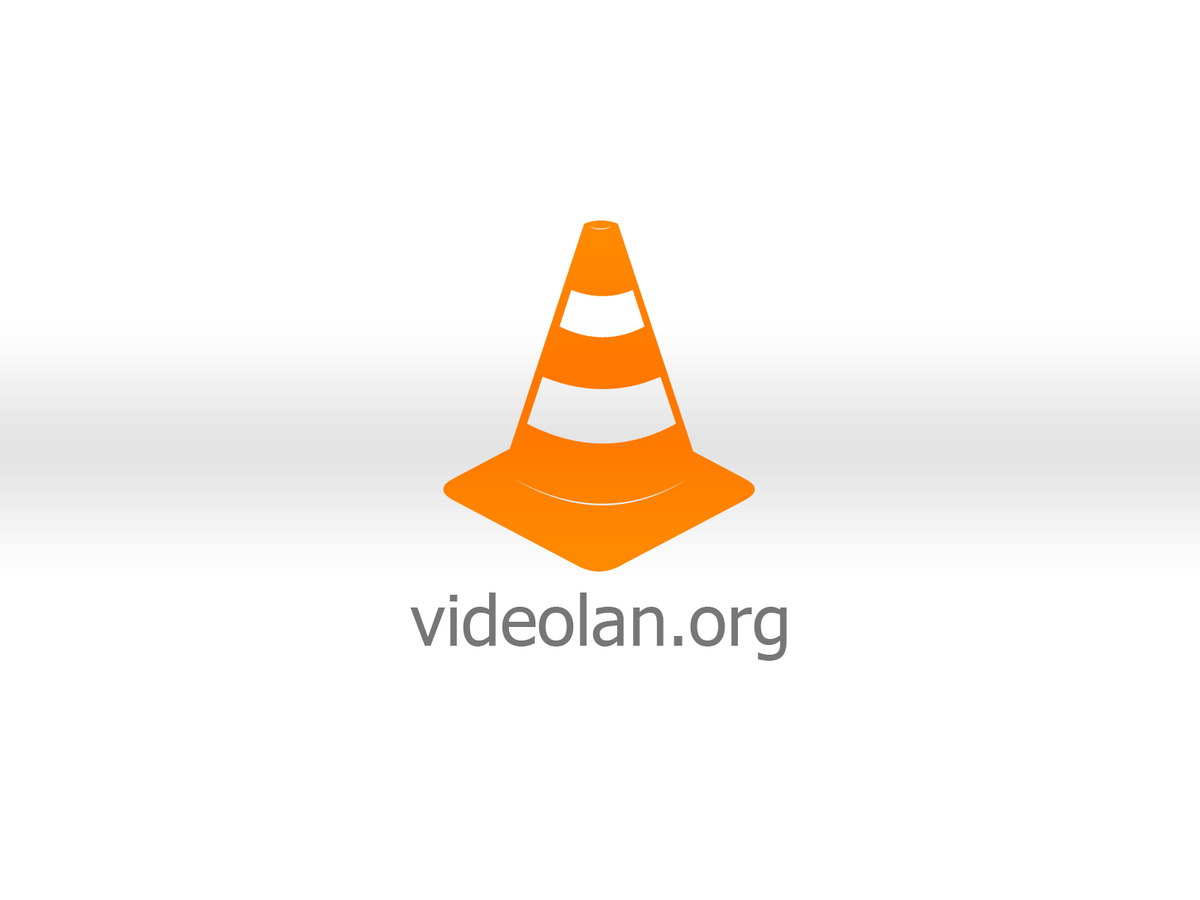
- Copiez l'adresse (URL) d'une vidéo YouTube et collez-là dans Ouvrir un flux réseau, via le menu Médias.
- Lancez la lecture de votre vidéo dans VLC.
- Pendant la lecture (ou en pause), rendez-vous dans le menu Outils et ouvrez Informations sur les codecs (autrement accessible via CTRL+J).
- En bas de l'onglet codec, vous verrez un champ emplacement qui contient l'adresse du fichier source diffusé par YouTube.
- Faites un clic droit sur cette ligne et Sélectionnez tout (CTRL+A).
- Collez ensuite cette longue adresse dans votre navigateur, qui devrait vous ouvrir la vidéo en pleine page (sans l'habillage YouTube).
- Là faites un clic droit sur la vidéo et demandez à l'enregistrer sur votre poste.
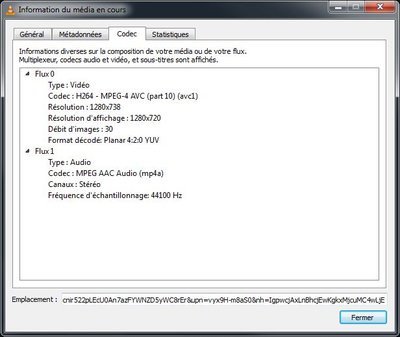
9.7/10
Proton VPN est l'un des fournisseurs VPN qui a le plus évolué au cours des derniers mois. Affichant l'une des plus belles interfaces du marché, Proton VPN intègre désormais un accélérateur de VPN qui augmente jusqu'à 400 % les vitesses de connexion.
Offre partenaire
Découvrez ces autres astuces pour exploiter toutes les possibilités de VLC
- Comment personnaliser les contrôles de VLC ?
- Comment changer le thème graphique de VLC ?
- Comment s'aider de VLC pour enregistrer une vidéo YouTube ?
- Comment enregistrer avec sa webcam sur VLC ?
- Comment enregistrer son écran avec VLC ?
- Comment éviter les saccades sur une vidéo ?
- Comment installer une extension à VLC ?
- Comment enregistrer une vidéo modifiée par des filtres ?
- Comment convertir un fichier audio ou vidéo avec VLC ?
- Comment appliquer un filtre à la vidéo ?
- Comment ajuster le volume entre des médias différents ?
- Comment régler la synchronisation de l'audio et de la vidéo ?
- Comment régler la synchronisation des sous-titres ?
- Comment charger un fichier de sous-titres ?
- Comment autoriser une accentuation du son à 200% ?
- Comment changer de piste Audio ?
- Comment s'abonner à des podcasts ?
- Comment écouter la radio dans VLC ?
- Comment créer une liste de lecture sur VLC ?
- Prise en charge de nombreux formats vidéo et audio.
- Interface utilisateur simple et intuitive.
- Logiciel open source sans publicités.
10 / 10

